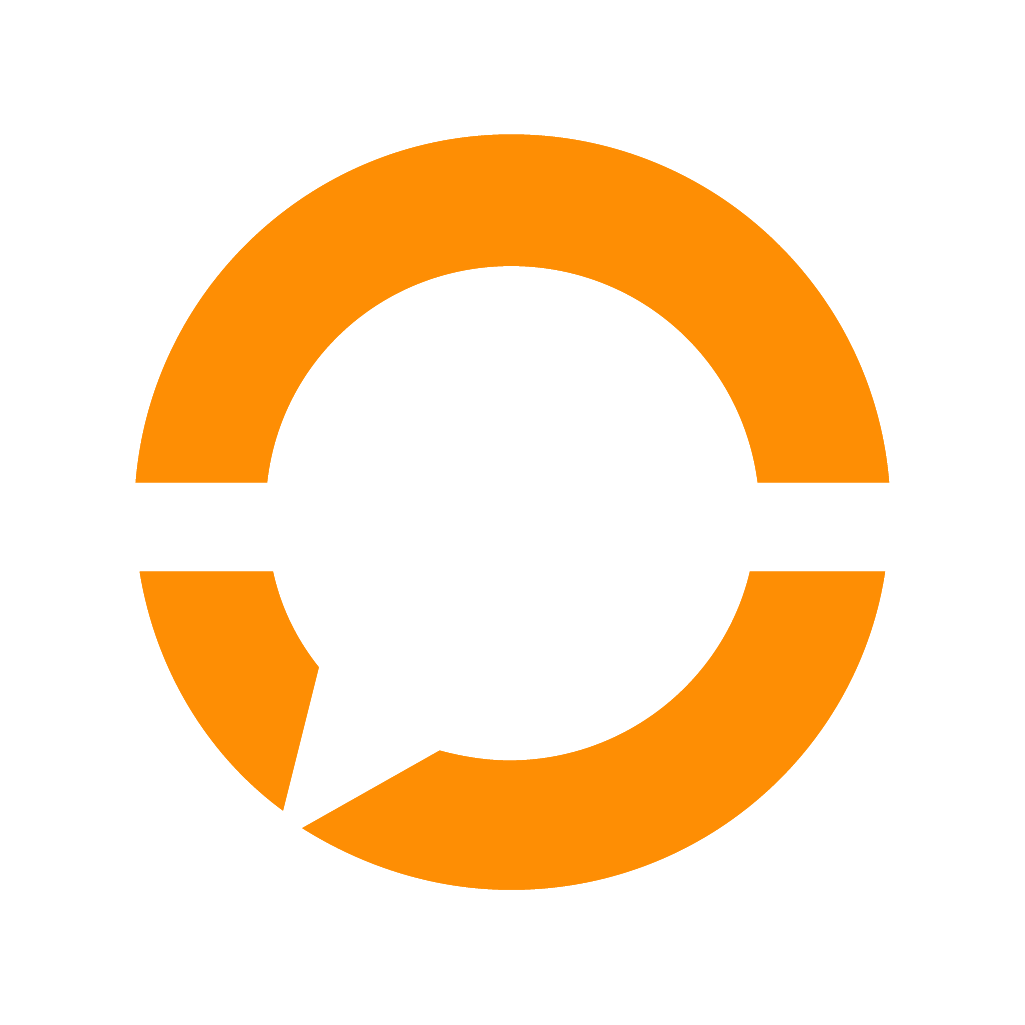Gerenciamento de departamentos
 Atualizado
por Leonardo Ebling
Atualizado
por Leonardo Ebling
Para gerenciar os departamentos cadastrados, acesse sua conta no Neoron Studio, selecione o seu chatbot e vá até Direct > Departamentos.
Tela de Gerenciamento de Departamentos
Nesta tela, você poderá pesquisar, cadastrar, editar e excluir departamentos, bem como vincular atendentes a cada departamento cadastrado:
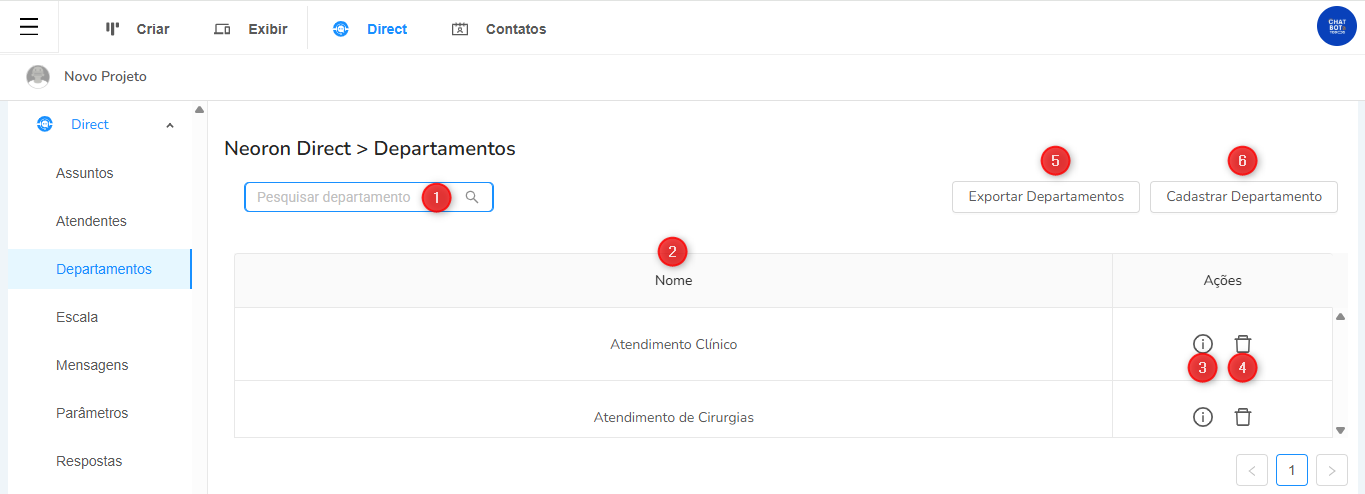
- Pesquise departamentos digitando o Nome e clicando no ícone de busca.
- Nome do departamentos (exibido em relatórios, filtros e menus de transferência de chamado).
- Visualizar e editar dados do departamento.
- Clicando para visualizar os dados do departamento é possível vincular/desvincular atendentes.
- Excluir departamento.
- Exportar lista de departamentos para planilha.
- Cadastrar novos departamentos.
Como cadastrar um departamento:
1️⃣ Clique no botão "Cadastrar Departamento".
2️⃣ Preencha o Nome do departamento.
Como vincular/desvincular atendentes aos departamentos:
1️⃣ Clique no ícone para visualizar departamento.
2️⃣ Assinale/desmarque os atendentes e clique em "Salvar".
Como editar um departamento:
1️⃣ Clique no ícone para visualizar departamento e, depois, no botão "Editar Departamento".
2️⃣ Altere o nome do departamento e salve.